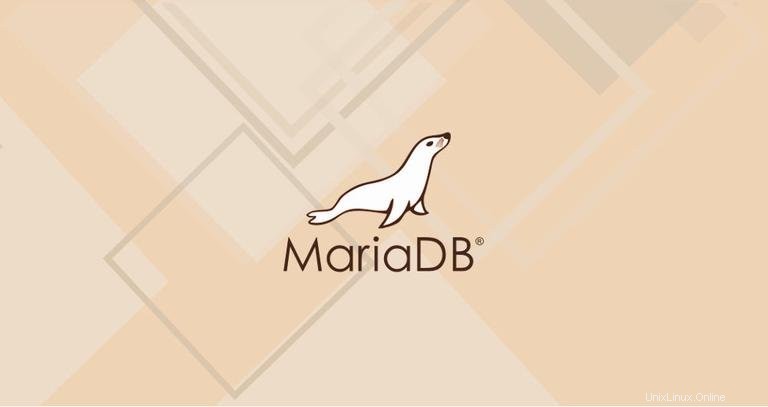
MariaDBは、オープンソースのリレーショナルデータベース管理システムであり、MySQLの下位互換性のあるバイナリドロップインの代替品です。これは、MySQLの元々の開発者の何人かと、コミュニティの多くの人々によって開発されました。 CentOS 7のリリースにより、MySQLはデフォルトのデータベースシステムとしてMariaDBに置き換えられました。
何らかの理由でMySQLをインストールする必要がある場合は、CentOS7tutorialにMySQLをインストールする方法を確認してください。アプリケーションに特定の要件がない場合は、CentOS7のデフォルトのデータベースシステムであるMariaDBを使用する必要があります。
このチュートリアルでは、公式のMariaDBリポジトリを使用してCentOS7に最新バージョンのMariaDBをインストールする方法を示します。
前提条件#
チュートリアルを続行する前に、sudo権限を持つユーザーとしてログインしていることを確認してください。
CentOS7にMariaDB5.5をインストールする#
デフォルトのCentOSリポジトリで提供されるMariaDBサーバーのバージョンはバージョン5.5です。これは最新バージョンではありませんが、非常に安定しています。
以下の手順に従って、CentOS7にMariaDB5.5をインストールして保護します。
-
yumパッケージマネージャーを使用してMariaDBパッケージをインストールします:
sudo yum install mariadb-serveryを押します インストールを続行するように求められたら。 -
インストールが完了したら、MariaDBサービスを開始し、次のコマンドを使用して起動時に開始できるようにします。
sudo systemctl start mariadbsudo systemctl enable mariadb -
インストールが成功したことを確認するには、次のように入力してMariaDBサービスのステータスを確認します。
sudo systemctl status mariadb出力には、サービスがアクティブで実行中であることが示されているはずです。
-
mysql_secure_installationを実行します いくつかのセキュリティ関連のタスクを実行するスクリプト:sudo mysql_secure_installationrootユーザーのパスワードを設定し、匿名ユーザーアカウントを削除し、rootユーザーのローカルマシンへのアクセスを制限し、テストデータベースを削除するように求められます。
手順について詳しく説明します。
Yと答えることをお勧めします (はい)すべての質問に。
CentOS7にMariaDB10.3をインストールします#
この記事を書いている時点で、MariaDBの最新バージョンはバージョン10.3です。他のバージョンのMariaDBをインストールする必要がある場合は、MariaDBリポジトリページに移動し、特定のMariaDBバージョンのリポジトリファイルを生成します。
CentOS7にMariaDB10.3をインストールするには、次の手順に従います。
-
最初のステップは、MariaDBリポジトリを有効にすることです。
/etc/yum.repos.d/MariaDB.repoMariaDB.repoという名前のリポジトリファイルを作成します 次のコンテンツを追加します:# MariaDB 10.3 CentOS repository list - created 2018-05-25 19:02 UTC # http://downloads.mariadb.org/mariadb/repositories/ [mariadb] name = MariaDB baseurl = http://yum.mariadb.org/10.3/centos7-amd64 gpgkey=https://yum.mariadb.org/RPM-GPG-KEY-MariaDB gpgcheck=1 -
yumを使用してMariaDBサーバーとクライアントパッケージをインストールします 、他のCentOSパッケージと同じ:sudo yum install MariaDB-server MariaDB-clientYumは、MariaDB GPGキーをインポートするように求める場合があります:
Retrieving key from https://yum.mariadb.org/RPM-GPG-KEY-MariaDB Importing GPG key 0x1BB943DB: Userid : "MariaDB Package Signing Key <[email protected]>" Fingerprint: 1993 69e5 404b d5fc 7d2f e43b cbcb 082a 1bb9 43db From : https://yum.mariadb.org/RPM-GPG-KEY-MariaDByと入力しますEnterを押します 。 -
インストールが完了したら、MariaDBを起動時に開始し、サービスを開始できるようにします。
sudo systemctl enable mariadbsudo systemctl start mariadb -
インストールを確認するには、次のように入力してMariaDBサービスのステータスを確認します。
sudo systemctl status mariadb● mariadb.service - MariaDB 10.3.7 database server Loaded: loaded (/usr/lib/systemd/system/mariadb.service; enabled; vendor preset: disabled) Drop-In: /etc/systemd/system/mariadb.service.d └─migrated-from-my.cnf-settings.conf Active: inactive (dead) Docs: man:mysqld(8) https://mariadb.com/kb/en/library/systemd/ -
最後のステップは、
mysql_secure_installationを実行することです。 いくつかのセキュリティ関連のタスクを実行するスクリプト:sudo mysql_secure_installationスクリプトにより、rootユーザーのパスワードを設定し、匿名ユーザーを削除し、rootユーザーのローカルマシンへのアクセスを制限し、テストデータベースを削除するように求められます。
すべての手順が詳細に説明されており、
Yと回答することをお勧めします (はい)すべての質問に。
コマンドラインからMariaDBに接続します#
ルートアカウントとしてターミナルを介してMariaDBサーバーに接続するには、次のように入力します。
mysql -u root -p
mysql_secure_installationのときに、以前に設定したルートパスワードを入力するように求められます。 スクリプトが実行されました。
パスワードを入力すると、以下に示すようにMariaDBシェルが表示されます。
Welcome to the MariaDB monitor. Commands end with ; or \g.
Your MariaDB connection id is 8
Server version: 10.3.7-MariaDB MariaDB Server
Copyright (c) 2000, 2018, Oracle, MariaDB Corporation Ab and others.
Type 'help;' or '\h' for help. Type '\c' to clear the current input statement.